Solicita datos con WhatsApp y guardarlos en Google Sheets
Convierte Google Sheets en un chatbot que pide datos dinámicos por WhatsApp y guarda datos como registros nuevos
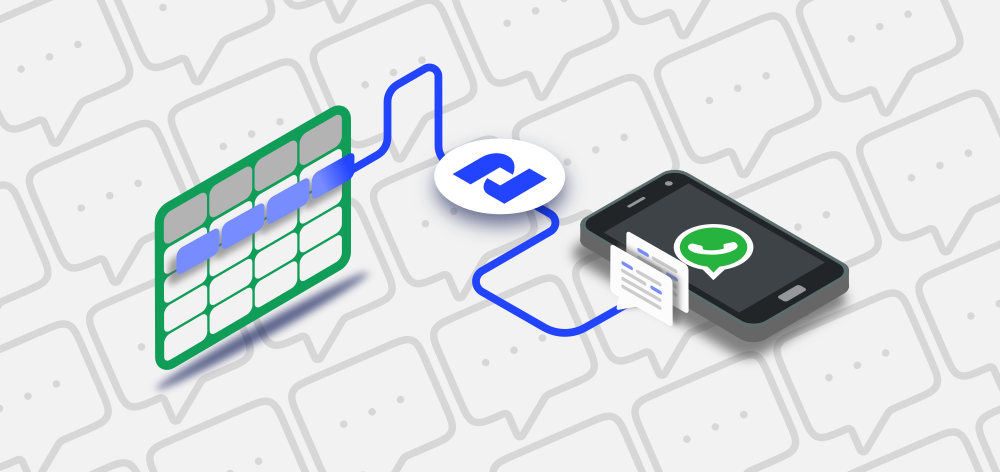
Queremos mostrarte cómo puedes utilizar WhatsApp para recopilar datos y guardarlos en Google Sheets, lo que puede ofrecer varias ventajas, especialmente en términos de comodidad, accesibilidad y colaboración. Aquí tienes algunas ventajas y posibles casos de uso:
Beneficios:
- Accesibilidad: Recoge datos de varias ubicaciones mediante WhatsApp, lo que permite a los contribuyentes enviar información desde cualquier lugar con acceso a Internet.
- Comodidad y familiaridad: Las personas suelen sentirse más cómodas utilizando plataformas conocidas. La realización de encuestas o la recopilación de opiniones a través de WhatsApp puede dar lugar a mayores tasas de respuesta.
- Actualizaciones en tiempo real: Recibe actualizaciones en tiempo real y confirmaciones de asistencia a eventos, con los datos actualizándose automáticamente en Google Sheets. Esto puede ayudar en la planificación y coordinación.
- Entrada de datos automatizada: Utiliza chatbots o scripts automatizados para extraer información relevante de los mensajes de WhatsApp y rellenar Google Sheets, reduciendo la introducción manual de datos.
- Colaboración y uso compartido: Comparta actualizaciones de proyectos, tareas o informes diarios a través de un grupo de WhatsApp y guarde automáticamente esta información en una hoja de Google compartida para la colaboración en equipo.
- Accesibilidad móvil: Facilita los controles y actualizaciones de trabajo remoto a través de WhatsApp, permitiendo a los miembros del equipo aportar información fácilmente, especialmente cuando trabajan desde dispositivos móviles.
Algunos casos de uso de WhatsApp para solicitar datos
- Seguimiento de clientes potenciales: Utilice WhatsApp para recopilar clientes potenciales de los representantes de ventas y almacenarlos en una hoja de Google para realizar un seguimiento centralizado.
- Gestión de tickets de atención al cliente: Permita que los clientes envíen solicitudes de asistencia a través de WhatsApp, con los datos registrados automáticamente en una hoja de Google para que el equipo de asistencia las atienda.
- Asistencia y actualizaciones de los empleados: Los empleados pueden informar de su asistencia o actualizaciones a través de un grupo de WhatsApp, y la información se registra automáticamente en una hoja de Google para fines de recursos humanos.
- Confirmación de asistencia a eventos y detalles: Utilice WhatsApp para gestionar las confirmaciones de asistencia a eventos y recopilar detalles adicionales de los asistentes, con la información organizada en una hoja de Google para la planificación de eventos.
- Gestión de inventario: Recibe actualizaciones de existencias y solicitudes de inventario a través de WhatsApp, actualizando automáticamente una hoja de Google para realizar un seguimiento de los recursos disponibles.
- Respuestas a encuestas e investigaciones: Realice encuestas o estudios de investigación a través de WhatsApp, guardando automáticamente las respuestas en una Hoja de Google para su análisis y elaboración de informes.
- Coordinación de respuestas de emergencia: Durante emergencias o crisis, utilice WhatsApp para recopilar y difundir información, almacenando automáticamente los datos críticos en una Hoja de Google para fines de coordinación.
Recuerda asegurar el cumplimiento de la normativa de privacidad y el consentimiento de los usuarios al recopilar y almacenar datos a través de plataformas de mensajería como WhatsApp.
Ahora empieza a crear el bot para solicitar datos a los usuarios e insertar estos datos como una nueva fila en Google Sheets, nuestro caso de uso de ejemplo será una clínica dental y pediremos a los clientes información de citas, para ello necesitaremos:
- Cuenta de Google
- 2Cuenta de chat con un número de teléfono conectado
- Copie esta hoja de Google en su propia cuenta
- Lista de preguntas para los clientes
Crear un flujo de 2Chat activado por un webhook
Debe crear un flujo de 2chat con un webhook como trigger y añadir un componente Send WhatsApp message con una variable llamada {{message}}.
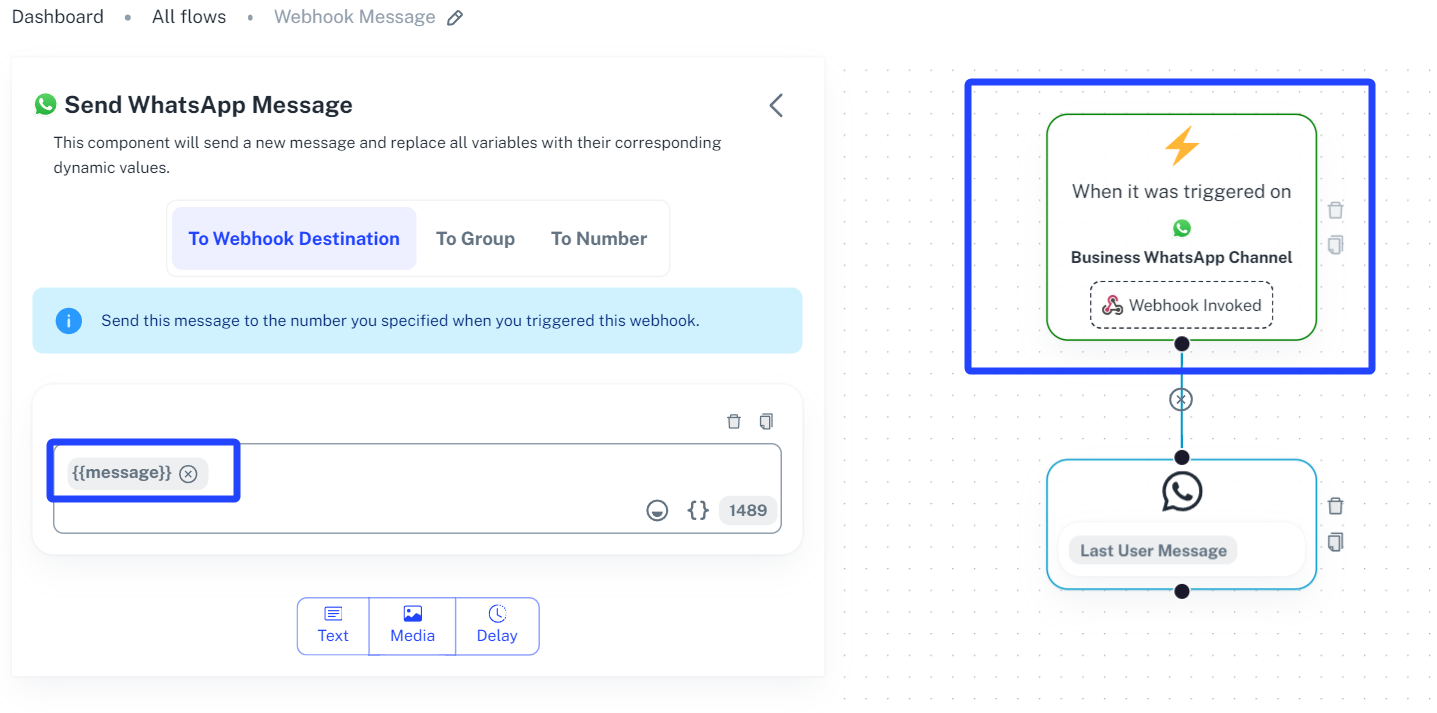
Aquí puede encontrar un tutorial paso a paso sobre la creación de este tipo de flujos.

Crear un flujo con menú 2Chat
Cree ahora el flujo principal que servirá al usuario y añada el componente Menú de Texto y añada varias opciones y una será usada para disparar nuestro flujo haciendo preguntas.
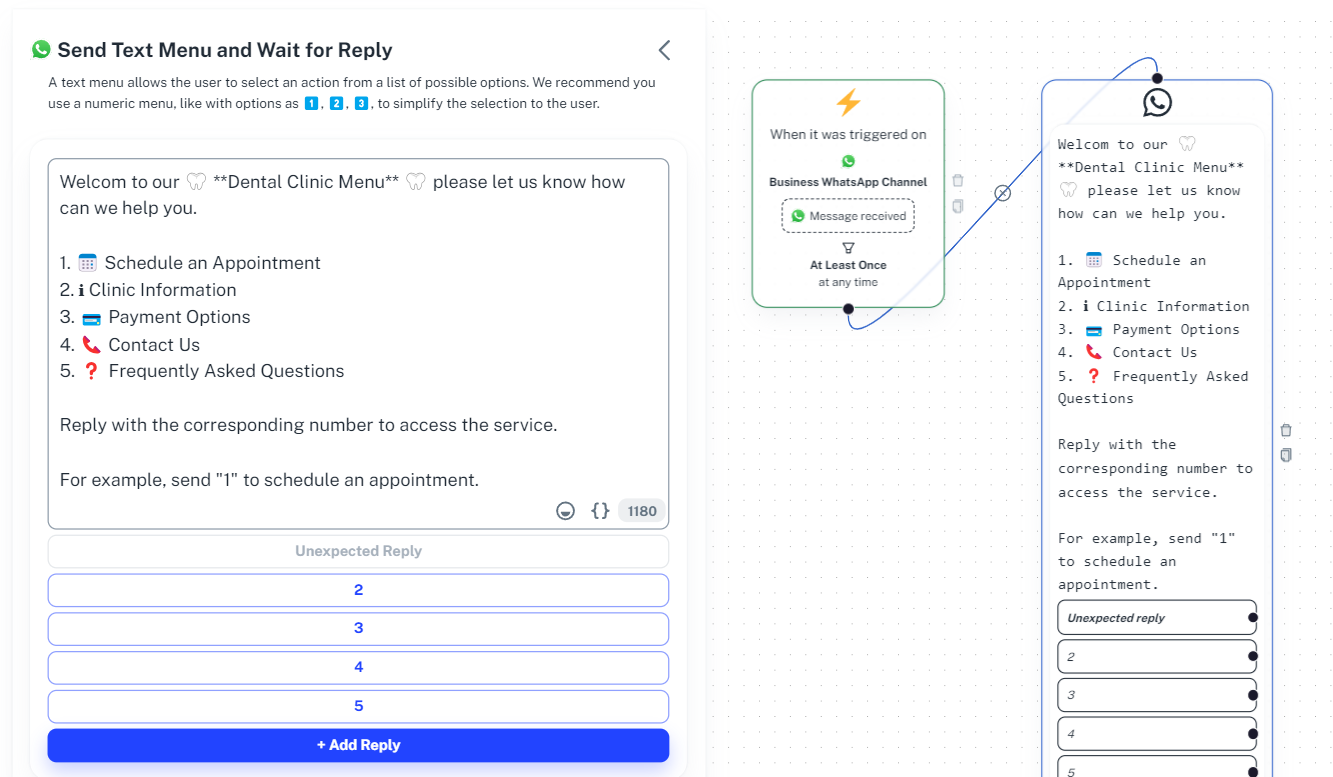
Aquí puede encontrar un tutorial paso a paso sobre la creación de este tipo de flujos.

Configurar las preguntas en la hoja de Google
En la hoja de Google copiada en la hoja de formulario puedes añadir tantas preguntas como necesites, la única condición es que la primera columna debe tener Phone y la última debe ser la columna status.
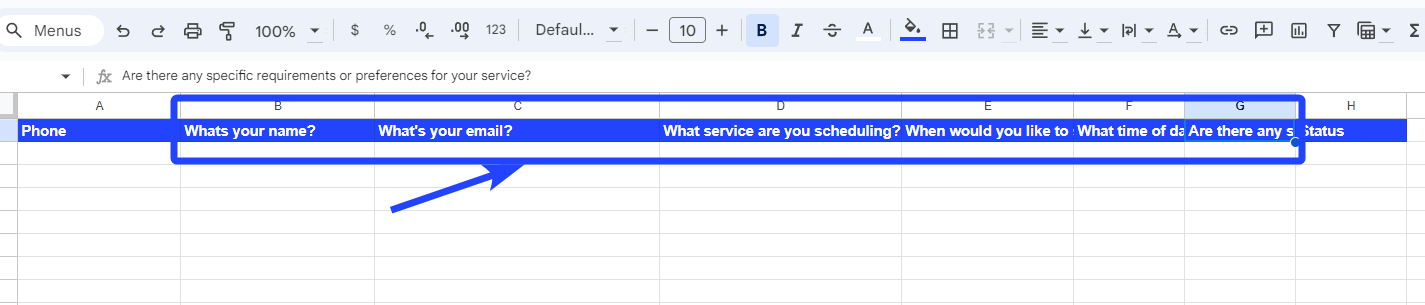
Ahora puedes seguir los pasos del siguiente vídeo.